• مسجل في: حلول إصلاح الهاتف • حلول مجربة
إن كان جهازك iPhone متوقف عند شعار Apple، وتحتاج إلى المساعدة، وقد سبقَ أن جربت كل شيء وجدتَهُ على google. توقف الهاتف عند شعار Apple أثناء الشحن، وجربت إعادة التعيين الجزئي، وجربتَ الاتصال ببرنامج iTunes والتحديث، وعلى الرغم من كل ذلك ما زال عالقاً وغير قادر على إكمال التحديث.
قد تواجه مشكلة شائعة بصرف النظر عن طراز هاتفك: توقف الجهاز عند شعار Apple، فإن كنت تعاني من مشكلة استمرار جهاز iPhone 14 بعرض شعار Apple وإيقاف التشغيل ذاتياً فكيف ستتصرَّف؟
تؤثر هذه المشكلات على العديد من مستخدمي نظام iOS، حيث أن مشكلات مثل توقف الهاتف عند شعار Apple أثناء عمليات التحديث والاستعادة تُعد شائعة جدًا، فالمشكلة الفعلية تكمن عندما يتوقف جهازك عند شعار Apple وبشكل غير متوقع، وحتى أن بعضهم قد أبلغ عن حدوث ذلك عشوائياً، على أي حال، غالباً مايحدث هذا أثناء عملية التحديث وخصوصاً التحديثات الكبيرة، وعلاوةً على ذلك، فالانتقال من إصدار نظام iOS إلى الذي يليه يمكن أن يسبب تعطّل الهاتف.
القسم 1: بعض الأسباب الشائعة لتوقف جهاز iPhone 14 عند شعار
لا تبالغ بانفعالك إن كان جهازك متوقف عند شعار Apple ويعيد التشغيل بشكل متواصل، فهذه المشكلة بكل بساطة تُعد أمراً طبيعياً، ويمكنك إصلاحها دون الاتصال بخبير.
قبل أي شيءٍ آخر، لنكتشف سبب توقف جهاز iPhone 14 عند شعار Apple ، حيث توجد عدة أسباب لكونك عالقٌ عند هذه الصفحة، على سبيل المثال،
- يمكن لنظام جهاز iPhone الخاص بك أن يكون تالفاً، ويمكن حدوث هذه المشكلة أثناء نقل بياناتك، كما ويمكن أن تحدث أثناء تثبيت تحديث نظام iOS الأخير على جهاز iPhone بطرازٍ قديم.
- استعادة أو نقل الملفات المعيبة أو التالفة من نسخة احتياطية على iCloud أو iTunes.
- تم كسر حماية جهاز iPhone وهذا قد يسبب بعض المشكلات، فمن الممكن أن يسبب مشكلات في البرنامج مثل إعادة التشغيل المتواصل.
- جهاز iPhone قد سقط وأثر السقوط وصل للأجزاء الداخلية، يمكن أن يؤدي تلف الأجهزة إلى عدم استجابة الهاتف وهذا بدوره سيسبب توقف جهاز iPhone 14عند شاشة التحميل .
القسم 2: 5 حلول لمشكلة توقف جهاز iPhone 14 عند شعار Apple
1. فرض إعادة التشغيل على جهاز iPhone 14
يُعد فرض إعادة التشغيل الطريقة الأفضل لإصلاح مشكلة توقف جهاز iPhone 14 عند شاشة التحميل، فاتبع الخطوات التالية إن أردتَ إصلاح مشكلة توقف جهاز iPhone 14 عند شعار Apple .
- بالنسبة لجهاز iPhone 8 والأحدث اضغط على زر رفع مستوى الصوت واتركه وكرِّر نفس العملية مع زر خفض مستوى الصوت. اضغط مع الاستمرار على زر التشغيل إلى أن يظهر شعار Apple.
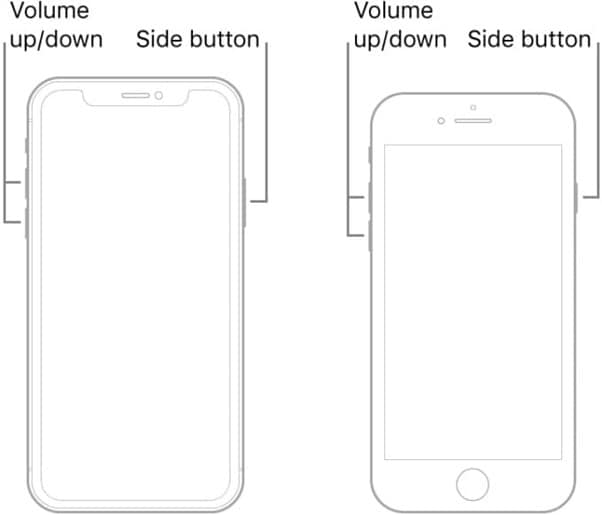
- أما بالنسبة لجهاز iPhone 7، فانقر مع الاستمرار على زر خفض مستوى الصوت في الجهاز، واضغط مع الاستمرار على الزر الجانبي أو زر إسبات /تنبيه في الوقت نفسه، ثم اضغط على كلاهما لمدة 10 ثوانٍ إلى أن يظهر شعار Apple.
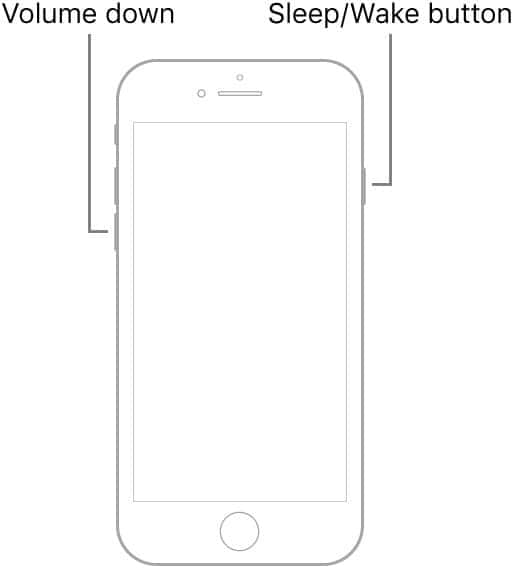
- بالنسبة لجهاز iPhone 6، اضغط على زر الجهاز وزر الشاشة الرئيسية في الوقت نفسه، واستمر بالضغط على الأزرار لمدة 10 ثوانٍ تقريباً، واتركها عند ظهور شعار Apple
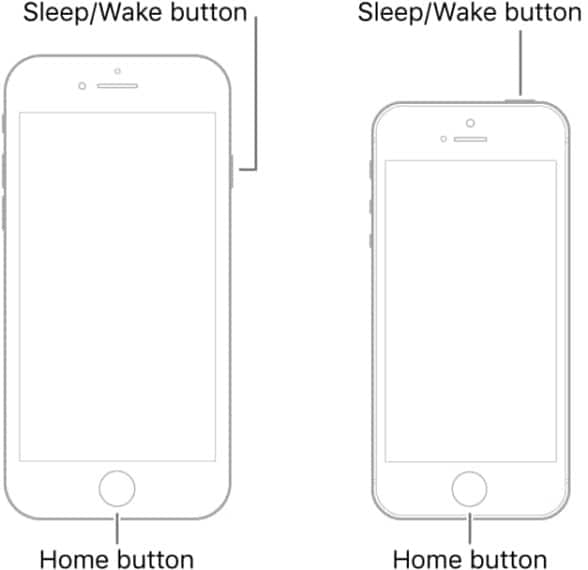
2. إعادة تثبيت نظام iOS
- أولاً، صِل الهاتف بالحاسوب باستخدام وصلة USB، وافتح تطبيق iTunes من حاسوبك الشخصي.
- حدِّد جهازك في قسم الأجهزة Devices portion.
- انقر على علامة تبويب "Summary" من الجزء الأيسر.
- انقر على زر "Restore iPhone" وأكِّد العملية.
- اختر زر "Restore" على الشاشة.
- انتقل عبر اتفاقية الترخيص وانقر على زر "Agree".
- سيُثبَّت تلقائياً إصدار نظام iOS الجديد على جهاز iPhone.
- سيعيد جهاز iPhone التشغيل ذاتياً وبعد ذلك افتح مساعد الإعداد Setup Assistant بتحريك شريط "Slide to Set Up".
- اتبع الإرشادات الظاهرة على الشاشة واضبط جهاز iPhone الخاص بك.
- سيؤدي هذا إلى إزالة مشكلة توقف جهاز iPhone 14 عند شاشة التحميل .
3. اختيار ضبط المصنع (قد يتسبب بفقدان البيانات)
هذا الخيار سيمسح جميع البيانات عن جهاز iPhone الخاص بك، فإن نسخت البيانات باستخدام حاسوبك الشخصي أو iCloud سيكون استردادها فيما بعد أسهل بكثير، وإن لم يكن لديك نسخة احتياطية، فستفقد البيانات بعد إكمال هذه الخطوة.
ادخل وضع الاسترداد لإنهاء إجراء ضبط المصنع، على أي حال سيكون من الأفضل إذا اخترت الاستعادة على الحاسوب الخاص بك بدلاً من التحديث، ونحن نؤيد هذه الطريقة فقط في حال كنت قد جرَّبت طرقاً أخرى قبلها.
4. الاستعادة من خلال DFU
ستؤدي استعادة هاتفك في وضع DFU إلى حذف بياناتك إلى الأبد، ويمكنك استخدام هذه الطريقة إن كنت قد جرَّبت ولم تنجح أي طريقة، صِل جهاز iPhone 14 الخاص بك بجهاز Mac أو بحاسوبك الشخصي. اتبع هذه الخطوات:
الخطوة 1: افتح برنامج iTunes وصِل جهاز iPhone 14 بحاسوبك الشخصي، ثم، عند هذه المرحلة، اضغط على زر رفع مستوى الصوت واتركه حالاً.
الخطوة 2: كرِّر الخطوة الأولى باستخدام زر خفض مستوى الصوت.
الخطوة 3: ثم واصل الضغط على زر التشغيل إلى أن تختفي الشاشة.
الخطوة 4: اضغط على زر خفض مستوى الصوت وزر التشغيل لمدة 5 ثوانٍ تقريباً، اترك الزر عندما ترى رسالة تفيد بأن برنامج iTunes قد اكتشف جهاز iPhone في وضع الاسترداد "iTunes has detected an iPhone in recovery mode".
الخطوة 5: وأخيراً انقر علر زر "OK" ضمن النافذة المنبثقة لبرنامج iTunes، ولاستعادة جهاز iPhone 14 في وضع DFU، انقر على "Restore".

5. استخدام تطبيق Dr.Fone - System Repair

Dr.Fone - System Repair (iOS)
إصلاح أخطاء نظام iOS لحل مشكلة توقف جهاز iPhone 14 عند شعار Apple من دون فقدان البيانات
- اضبط نظام iOS الخاص بك على الوضع الطبيعي ولن تفقد البيانات إطلاقاً.
- حل مشكلات متعدِّدة لنظام iOS عالق في وضع الاسترداد وشعار Apple الأبيض والشاشة السوداء وإعادة التشغيل المتواصل وغيرها
- الرجوع إلى إصدار iOS أقدم من دون استخدام برنامج iTunes.
- يعمل على جميع نماذج أجهزة iPhone وiPad وiPod touch.
- متوافق كلياً مع الإصدار الأخير لنظام iOS 16.

تحتاج إلى استخدام أداة إصلاح إذا لم يكن لديك أدنى فكرة عن كيفية حل مشكلة توقف جهاز iPhone عند شعار Apple، ولحسن الحظ، يمكنك الاعتماد على Wondershare Dr.Fone - System Repair لمعالجة المشكلة دون فقدان البيانات، حيث أن برنامج Dr.Fone - System Repair يساعد في حل مشاكل متعدِّدة تتعلق بجهاز iPhone، كما ويمكنه التخلص من مشكلة التوقف عند شعار Apple ببضع خطوات، وأفضل مافي الأمر، أنه آمن كلياً وسهل الاستخدام. ستساعدك الخطوات التالية على حل المشكلة باستخدام Dr.Fone:
- تحميل برنامج Dr.Fone وتثبيته. افتح Dr.Fone - System Repair وافتح البرنامج.

- صِل جهاز iPhone بحاسوبك الشخصي باستخدام كابل واختر "System Repair" من الصفحة الرئيسية.
- حدِّد "iOS Repair" من النافذة المنبثقة، ومن هنا حدِّد الوضع القياسي Standard Mode للمتابعة.

- ستنبثق نافذة أخرى وسيقرأ البرنامج طراز iDevice الخاص بك.
- حمِّل البرنامج الثابت المناسب لنظام iOS المقترن.

- سيبدأ تطبيق Dr.Fone بمعالجة المشكلة عند انتهاء التحميل.

- عند حل المشكلة، سيعاد تشغيل هاتفك تلقائياً.
الخلاصة
ندرك كم هو محبطٌ رؤية الشاشة عالقة عند شعار Apple، فإن رأيت شعار Apple عالقاً على الشاشة الرئيسية مراراً وتكراراً، فهذه هي فرصتك احل المشكلة، ولحسن الحظ، يمكنك حل هذه المشكلة باستخدام الخطوات المذكورة سابقاً، وعلى أي حال ستكون العملية أكثر سهولةً إن حمَّلت تطبيق Dr.Fone - System Repair، يمكنك الحصول على المساعدة من دروس الفيديو التعليمية وإجراء الاسترداد ببضع خطواتٍ بسيطةٍ.
iPhone خطأ
- استعادة بيانات iPhone
- استرداد علامات تبويب Safari المحذوفة من iPad
- إلغاء حذف مقاطع فيديو iPod
- استعادة البيانات المحذوفة أو المفقودة من iPhone 6 Plus
- استعادة البيانات من جهاز iPad التالف بسبب المياه
- استعادة الفيلم المفقود من iPod
- استرداد البيانات المفقودة من جهاز iPhone مكسور
- استعادة البيانات من كلمة مرور iPhone
- استعادة رسائل الصور المحذوفة من iPhone
- استرداد مقاطع الفيديو المحذوفة من iPhone
- استعادة بيانات iPhone لا تعمل بشكل دائم
- برنامج Internet Explorer لأجهزة iPhone
- استرداد البريد الصوتي المحذوف
- تعليق iPhone على شاشة شعار Apple
- جهات الاتصال مفقودة بعد تحديث iOS 13
- أفضل 10 برامج لاستعادة بيانات iOS
- حلول مشاكل iPhone
- iPhone "مشكلة إعدادات"
- إصلاح فون الرطب
- iPhone "مشاكل لوحة المفاتيح"
- iPhone "مشكلة الصدى"
- iPhone "مستشعر القرب"
- iPhone مقفلة
- iPhone "مشاكل الاستقبال"
- مشاكل iPhone 6
- مشاكل الهروب من السجن iPhone
- iPhone "مشكلة الكاميرا"
- iPhone "مشاكل التقويم"
- iPhone "مشكلة الميكروفون"
- فون تحميل المشكلة
- iPhone "القضايا الأمنية"
- iPhone "مشكلة الهوائي"
- الحيل فون 6
- العثور على iPhone بلدي مشاكل
- iPhone المسألة فيس تايم
- iPhone مشكلة GPS
- iPhone مشكلة فيس بوك
- iPhone "مشاكل الصوت"
- iPhone "مشكلة اتصال"
- مشكلة منبه iPhone
- iPhone "المراقبة الأبوية"
- إصلاح فون الإضاءة الخلفية
- iPhone "حجم المشكلة"
- تنشيط فون 6s
- iPhone المحموم
- iPhone جهاز الالتقاط الرقمي
- استبدال البطارية فون 6
- iPhone البطارية
- iPhone "شاشة زرقاء"
- iPhone "للبطارية"
- iPhone "مشكلة البطارية"
- استبدال iPhone الشاشة
- iPhone "شاشة بيضاء"
- فون متصدع الشاشة
- إعادة تعيين كلمة المرور في البريد الصوتي
- iPhone "مشكلة استدعاء"
- iPhone "مشكلة الجرس"
- iPhone "مشكلة الرسائل النصية"
- iPhone "لا مشكلة الاستجابة"
- iPhone "مشاكل المزامنة"
- مشاكل شحن iPhone
- iPhone "مشاكل البرامج"
- iPhone "سماعة رأس المشاكل"
- iPhone "مشاكل الموسيقى"
- iPhone "مشاكل البلوتوث"
- iPhone "مشاكل البريد الإلكتروني"
- تحديد فون مجددة
- iPhone لا يمكن الحصول على اتصال بريد
- iPhone هو "توصيل ذوي" لايتون


